Macin käyttäminen Apple TV: n Bluetooth-näppäimistönä
Tekstinsyöttö on turhauttava prosessi Apple TV: n näyttönäppäimistön ja Siri Remote -kaukosäätimen avulla. Kun niitä on vaihtoehtoisia tapoja tehdäksesi vuorovaikutuksestasi Apple TV: n kanssa hieman helpompaa, voit käyttää Mac-näppäimistöäsi Typeeto-apuohjelma. Typeeto on sovellus, joka helpottaa tekstin kirjoittamista Apple TV: n hakukenttään.
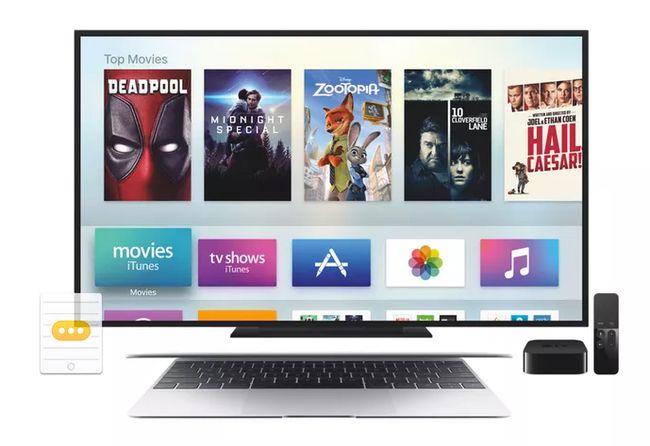
Typeeto-sovellus Macille
Typeeto on Eltima Softwaren kehittämä Mac-apuohjelma. Sen avulla voit kirjoittaa tekstiä iPhoneen, iPadiin, Apple TV: hen tai Android-laitteeseen Mac-näppäimistön avulla. Se lanseerattiin alun perin vuonna 2014 ja herätti positiivista kiinnostusta alusta alkaen. Sinä pystyt Etsi Typeeto Mac App Storesta.
Vaikka se voi tuntua vähemmän hyödylliseltä, jos käytät jo a langaton näppäimistö Apple TV: n kanssa siitä on hyötyä, jos haluat käyttää Mac-kannettavaa tekstin kirjoittamiseen muilla laitteilla. Se on kätevä myös, jos et halua omistaa tehtävään kahta näppäimistöä: yhtä Macille ja toista Apple TV: lle.
Mitä Typeeto tekee
Apple TV: n Typeetolla voit etsiä aiheita kirjoittamalla termin hakukenttään, käytä medianäppäintä säätimiä sekä kopioi ja liitä tekstiä Macista, mikä on kätevää, kun haluat suorittaa monimutkaisen toiminnon Hae.
Voit käyttää Typeetoa myös muiden laitteiden kanssa. Tämä tekee siitä hyödyllisen, kun sinun on kirjoitettava pitkiä määriä tekstiä iPhoneen, Androidiin tai iPadiin. Se saattaa helpottaa jonkin mobiililaitteen käyttämistä Mac-työpöydän laajennuksena. Voit valita vaaleiden ja tummien teemojen välillä.
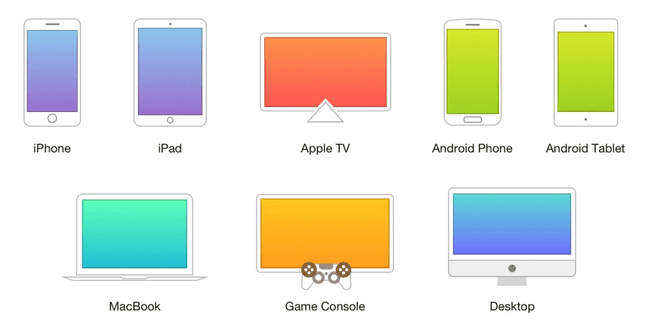
Typeeto ei tunnista virtuaalisia kosketuspalkin painikkeita MacBook Pro -malleissa, mikä tarkoittaa, että et voi käyttää näitä pikanäppäimiä, kun kirjoitat Macista toiseen laitteeseen sovelluksen avulla.
Typeeton käyttäminen Apple TV: n kanssa
Typeeto on ladattavissa Mac App Storesta. Asennat ohjelmiston Mac-tietokoneellesi. Sitä ei tarvitse asentaa Apple TV: hen. Kun olet asentanut sen, sovelluskuvake tulee näkyviin Macin valikkoriville.
Avaa Bluetooth-asetukset Macissa.
Avaa Bluetooth-asetukset laitteessa, jota haluat käyttää (tässä tapauksessa Apple TV). Molempien laitteiden tulee olla näkyvissä toisilleen.
Yhdistä Apple TV Maciin suoraan Apple TV: n Bluetooth-asetukset. Näkyviin tulee pieni ikkuna, jossa on Apple TV: n nimi ja valintaikkuna, joka kehottaa sinua aloittamaan kirjoittamisen.
Typeeton käyttäminen muiden laitteiden kanssa
Jos haluat käyttää Typeetoa toisen iOS- tai iPadOS-laitteen kanssa, napauta Pari -painiketta iOS-laitteen nimen vieressä Macin Bluetooth-asetuksissa. Koodi tulee näkyviin Macin ja iOS-laitteen näytölle.
Kun olet vahvistanut, että koodit ovat samat, sovellus on valmis käytettäväksi. Näkyviin tulee pieni kelluva ikkuna, jossa on sen laitteen nimi, johon haluat kirjoittaa, ja valintaikkuna, joka kehottaa sinua aloittamaan kirjoittamisen.
Jotta Typeeton käyttäminen useilla laitteilla (esimerkiksi Apple TV: llä ja iPhonella) olisi helpompaa, sinun voi määrittää jokaiselle laitteelle pikanäppäimen, jonka avulla voit vaihtaa niiden välillä nopeasti, kun tyyppi.
Kun Typeeto on asennettu Maciin, voit asettaa sen käynnistymään automaattisesti a Startup Items -sovellus Järjestelmäasetuksissa; muussa tapauksessa sinun on käynnistettävä se manuaalisesti, kun haluat käyttää sitä.
Typeeton edut
Mitä tulee Apple TV: hen, sovellus tarjoaa ominaisuuden, jonka pitäisi olla jo mahdollinen. On outoa, että henkilö ei voi kirjoittaa Apple TV: hen Macilla ilman sitä. Vaikka sovellus ei ole ilmainen, se on helppo asentaa ja helppo käyttää, joten se on arvokas lisä minkä tahansa Apple TV: n omistajan työkalupakkiin. Sovellus on yhteensopiva OS X 10.9:n tai uudemman kanssa.
Vaihtoehtoja
Jos sinulla ei ole Typeetoa, et rajoitu käyttämään Apple TV: n näyttönäppäimistöä. Jos sinulla on iPhone, jossa on iOS 12 tai uudempi, tai iPad, jossa on iPadOS 13 tai uudempi, voit syötä tekstiä Apple TV Remote -kaukosäätimellä Ohjauskeskuksessa iPhonessa tai iPadissa, kunhan molemmat laitteet on kirjautunut sisään samalla Apple ID: llä ja Wi-Fi on käytössä iOS-laitteessa. Voit myös olla vuorovaikutuksessa Apple TV: n kanssa antamalla Sirille ääniohjeita.
